Appearance
我的卡片
开发者开发的应用功能如果包含元服务卡片,那么在上架发布后会显示在我的卡片列表中。
卡片列表
登录应用管理平台后,鼠标点击左侧菜单->我的卡片,展示卡片列表。如下图。
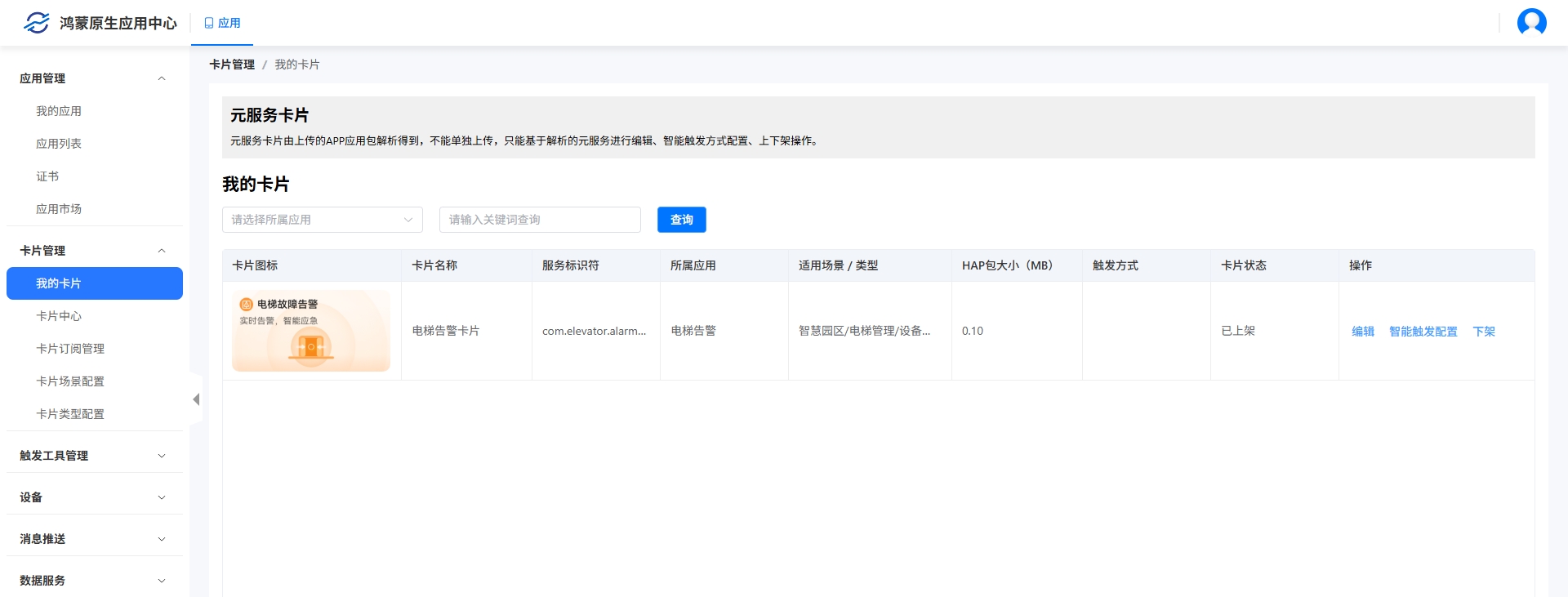
列表参数说明
| 参数 | 描述 |
|---|---|
| 卡片图标 | 用于设备端呈现。 |
| 卡片名称 | 默认是系统生成的名称、需要开发者安装业务自己重新定义。 |
| 服务标识符 | 默认是系统生成的唯一标识,用于区分卡片。 |
| 所属应用 | 描述属于哪个应用功能下的卡片。 |
| 使用场景/类型 | 对卡片进行分类管理。 |
| HAP大小(MB) | 当前元服务卡片包的大小。 |
| 触发方式 | 卡片归属哪种触发策略。 |
| 卡片状态 | 卡片当前所属状态。 |
卡片详情
在卡片列表中选定某条记录,点击操作栏下方的编辑按钮,进入到卡片详情界面。如下图。
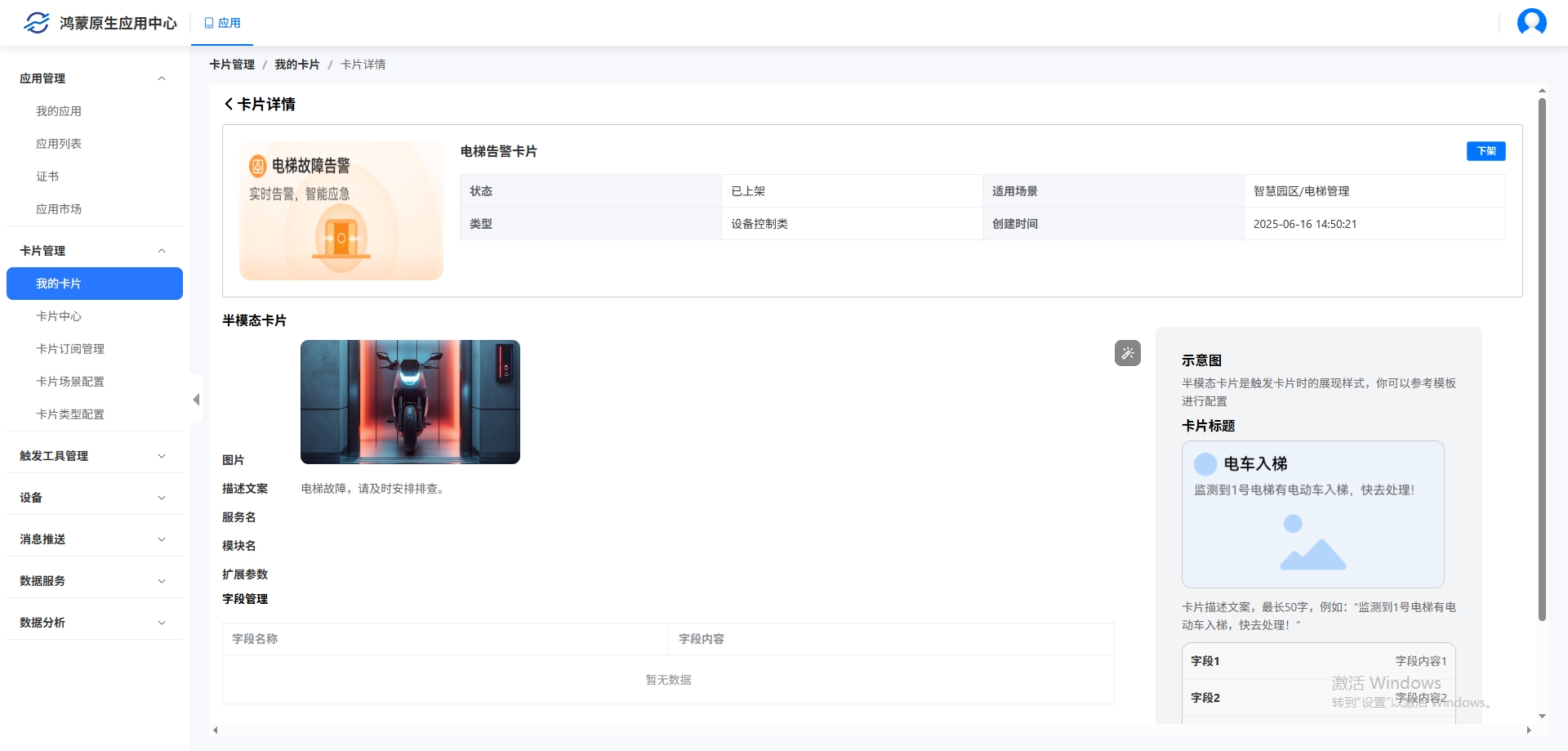
卡片详情上半部分是基础信息的编辑,下半部分是半模态卡片的配置。
卡片编辑
点击右侧的编辑按钮,弹出卡片编辑界面,如下图。
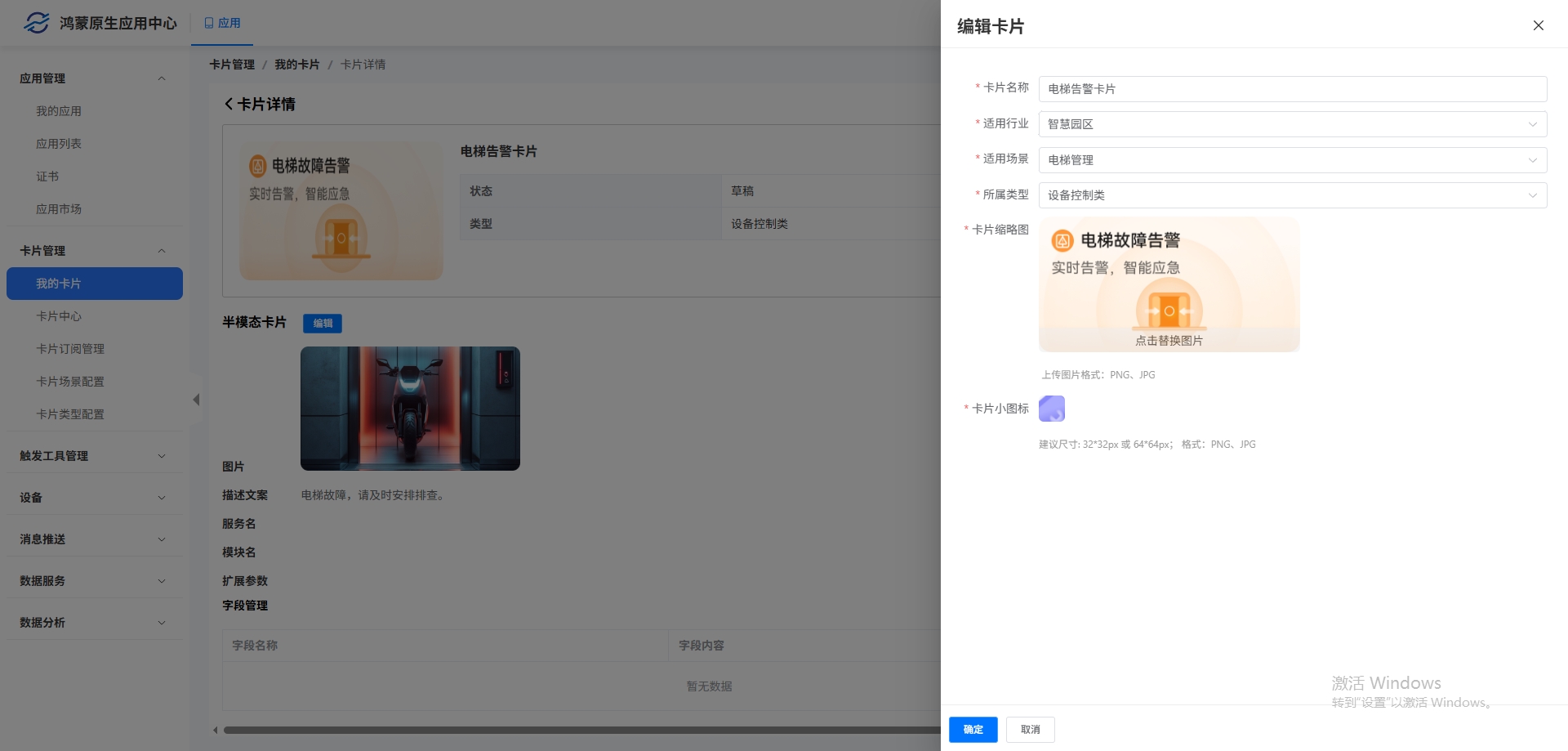
填写好相关资料后点击确定,完成编辑。
如果卡片已经上架了,则无法编辑,需要开发人员先点击下架后才能重新编辑。
卡片上架
点击右侧的上架按钮,弹出卡片上架提示框,点击确定后卡片完成上架。
卡片下架
点击右侧的下架按钮,弹出卡片下架提示框,点击确定后卡片完成下架。
编辑半模态卡片
半模态卡片的编辑主要用于设备端卡片展示效果,平台可以自定义展示的图片、文案以及业务字段。
智能触发配置
在卡片列表中选定某条记录,点击操作栏下方的智能触发配置按钮,进入到配置界面。如下图。
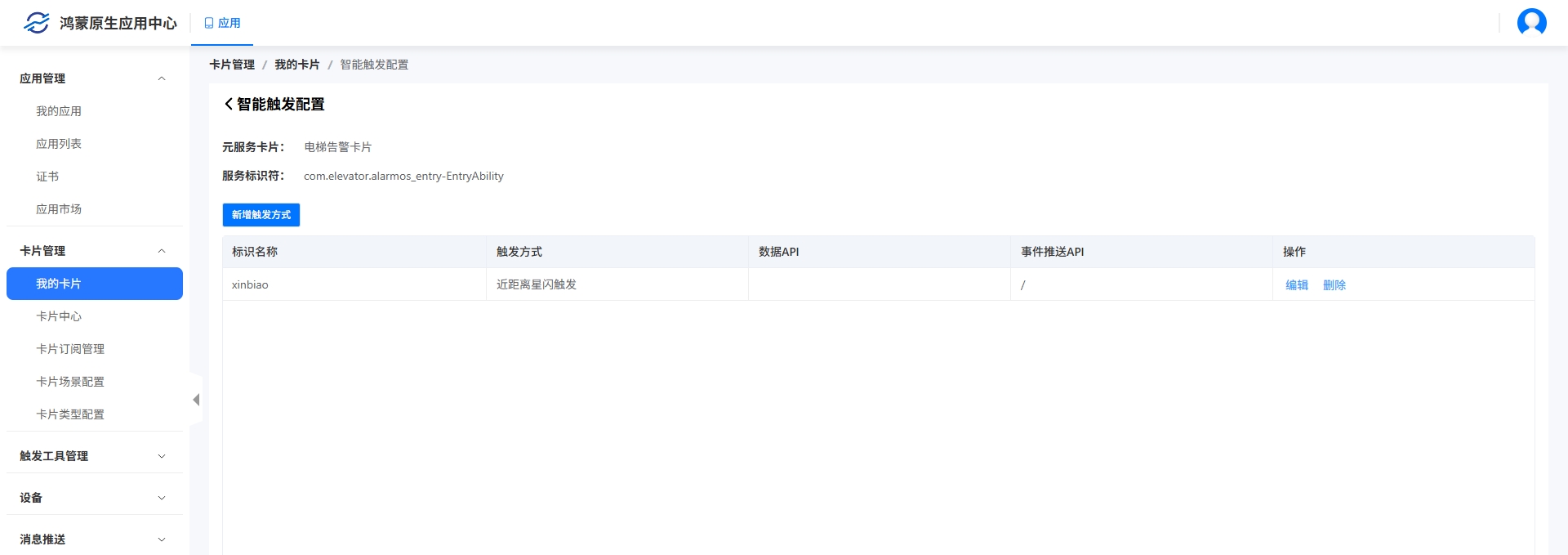
列表参数说明
| 参数 | 描述 |
|---|---|
| 标识名称 | 描述触发的唯一标识,开发者自定义。 |
| 触发方式 | 触发方式目前支持:碰一碰NFC触发、发现/靠一靠蓝牙触发、事件触发、语音触发、智慧助手、时间触发。 |
| 数据API | 描述获取三方数据API的名称。 |
| 事件推送API | 描述接收三方事件的API地址。 |
新增触发方式
点击列表上方的新增触发方式按钮,弹出智能触发配置的界面,如下图。
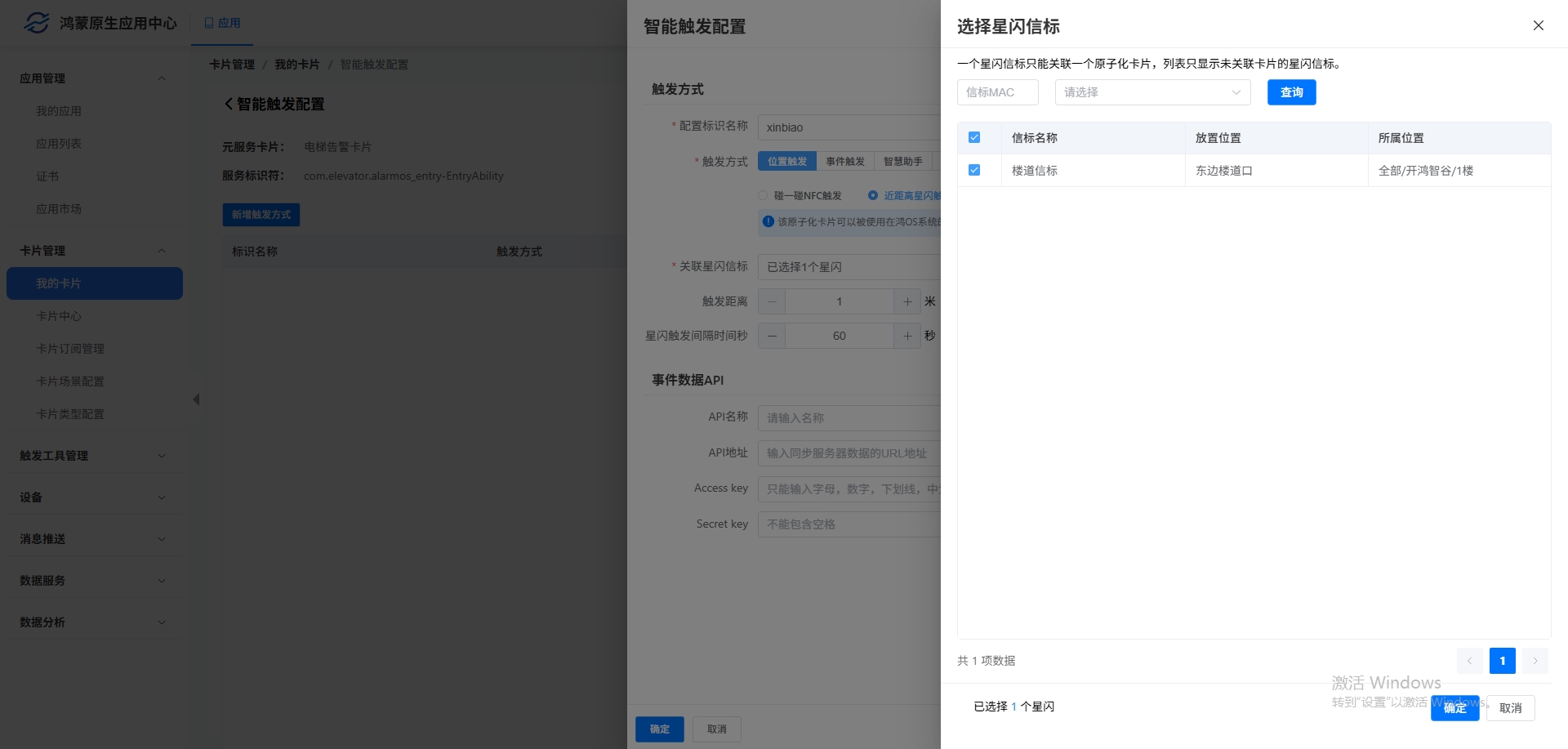
这里就是配置卡片是基于何种方式进行触发。
位置触发
位置触发可选值:碰一碰NFC触发、近距离星闪触发、发现/靠一靠蓝牙触发。
- 如果选择的是碰一碰NFC触发,则需要选择关联的NFC标签,NFC标签会有专门的界面来维护。
- 如果选择的是近距离星闪触发,则需要选择关联星闪信标以及触发的距离和间隔时间,星闪信标也会有专门的界面来维护。
- 如果选择的是发现/靠一靠蓝牙触发,则需要选择关联的蓝牙信标,蓝牙信标会有专门的界面来维护。
下面的数据同步API指定配置三方的接口地址,可以在触发元服务卡片后,请求三方的接口获取业务数据。
事件触发
事件触发主要是用来接收事件源的数据,然后触发卡片弹窗后,再去回调配置好的三方API接口。
事件推送API就是平台用来接收外部事件源的统一入口,而事件名称就是用来定位具体事件的。
智慧助手
智慧助手是基于语料的方式触发元服务卡片,如您在智慧助手中聊天框中,输入“打开运营助手”唤起该服务。
时间触发
配置具体的某个时间触发元服务卡片,并且向三方API接口请求获取数据。
卡片上架/下架
在卡片列表中选定某条记录,点击操作栏下方的上架/下架按钮,完成上架/下架操作。
如果已经是上架状态,则显示下架按钮。反之,显示上架按钮。